Najnovší iPhone je k dispozícii v 64 GB a 256 GBkonfigurácie. Obe tieto konfigurácie vyhovujú potrebám priemerného a dolného úložného priestoru priemerného používateľa. Bohužiaľ, tieto dve konfigurácie neboli vždy to, čo spoločnosť Apple ponúka. Keď boli vydané telefóny iPhone 6 a 6 Plus, boli k dispozícii v 16 GB, 64 GB a 128 GB. Apple odstránil model 32 GB a 16 GB bolo smiešne nízke. Používatelia so 16 GB museli starostlivo vybrať, ktoré aplikácie sa majú nainštalovať, koľko fotografií sa má odobrať a ktoré správy sa majú v zariadení ponechať. V systéme iOS je teraz možné lepšie spravovať nedostatok miesta; nevyužité aplikácie.
Vyťaženie nepoužitých aplikácií je nová funkcia systému iOS 11, ktoráodstráni aplikácie, ktoré nepoužívate, aby sa uvoľnil priestor. Systém iOS si stále uchováva údaje pre tieto aplikácie, takže ak sa ich neskôr rozhodnete znova nainštalovať, všetko tam bude stále. Aplikácie pre iOS môžu byť dosť veľké a v porovnaní s tým údaje, ktoré ukladajú, nie sú také veľké. Využíva to vyťaženie nevyužitých aplikácií.
Povoliť nevyužité nevyužité aplikácie
Otvorte aplikáciu Nastavenia a prejdite do časti Všeobecné> iTunes aObchod s aplikaciami. Prejdite úplne nadol a zapnite možnosť Vypnúť nevyužité aplikácie. iOS neodstráni, t. j. okamžite vyťaží aplikácie. Pokiaľ v zariadení máte dostatok úložného priestoru, nebudú z neho odstránené žiadne aplikácie. Aplikácie budú odstránené iba v prípade nedostatku úložiska.
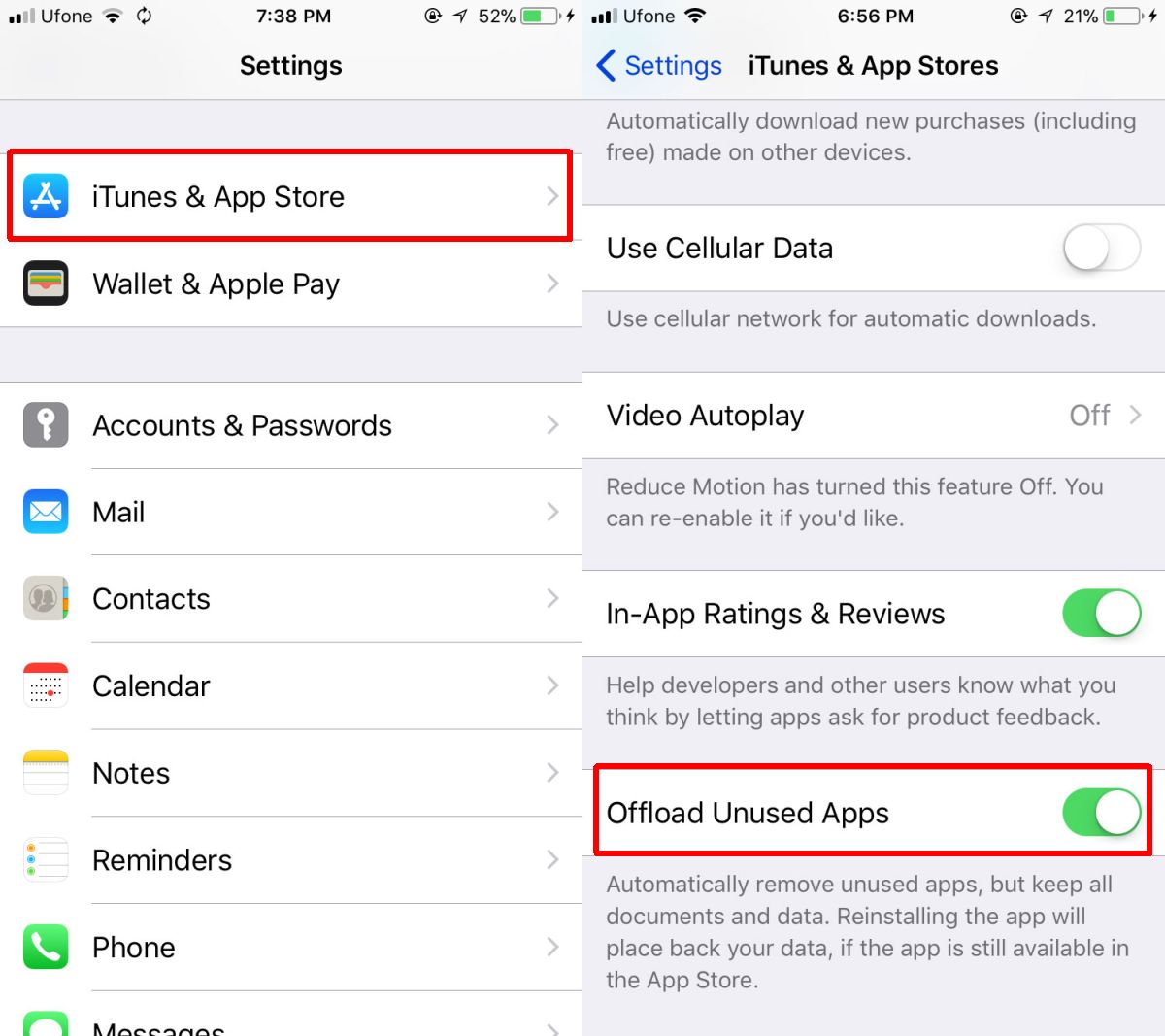
Napríklad, ak inštalujete veľkú aplikáciu avaše zariadenie nemá dostatok miesta, odstránené nepoužívané aplikácie budú odstránené. Podobne, ak nahrávate video a máte málo miesta, nevyužité aplikácie sa stiahnu.
Ručné vyloženie jednej aplikácie
Môžete tiež manuálne vyložiť jednu aplikáciu. Ak to chcete urobiť, otvorte aplikáciu Nastavenia a prejdite do časti Všeobecné> Úložisko iPhone. Počkajte na načítanie zoznamu aplikácií. Môže to chvíľu trvať v závislosti od počtu aplikácií, ktoré máte na svojom zariadení. Vo všeobecnosti trvá iOS na odhadnutie využitia úložného priestoru trochu času. V každej aplikácii uvidíte, kedy ste ju naposledy použili.
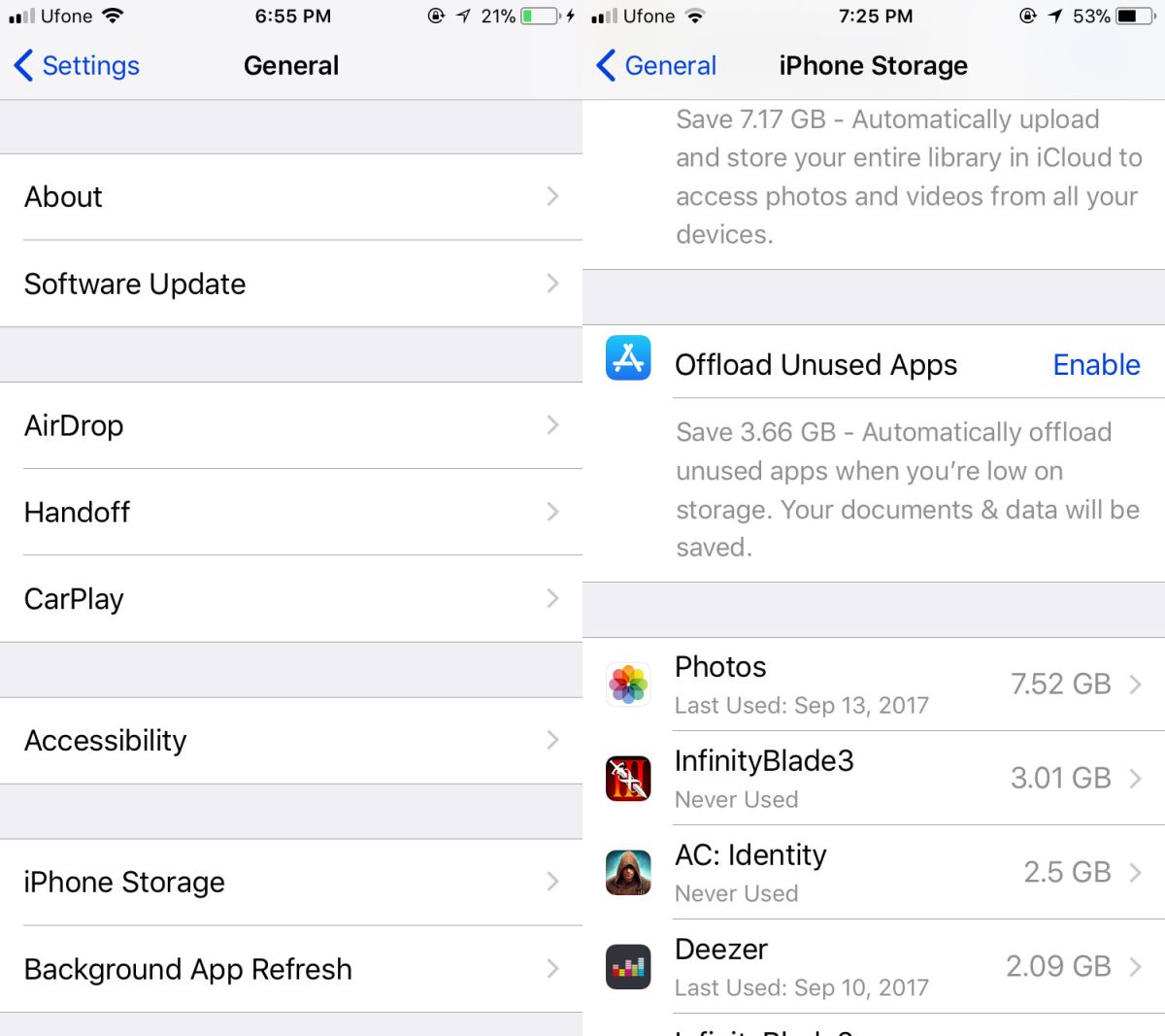
Klepnite na aplikáciu a na obrazovke aplikácie klepnite na možnosť „Vyťažiť aplikáciu“. Uistite sa, že chcete aplikáciu načítať z ponuky.
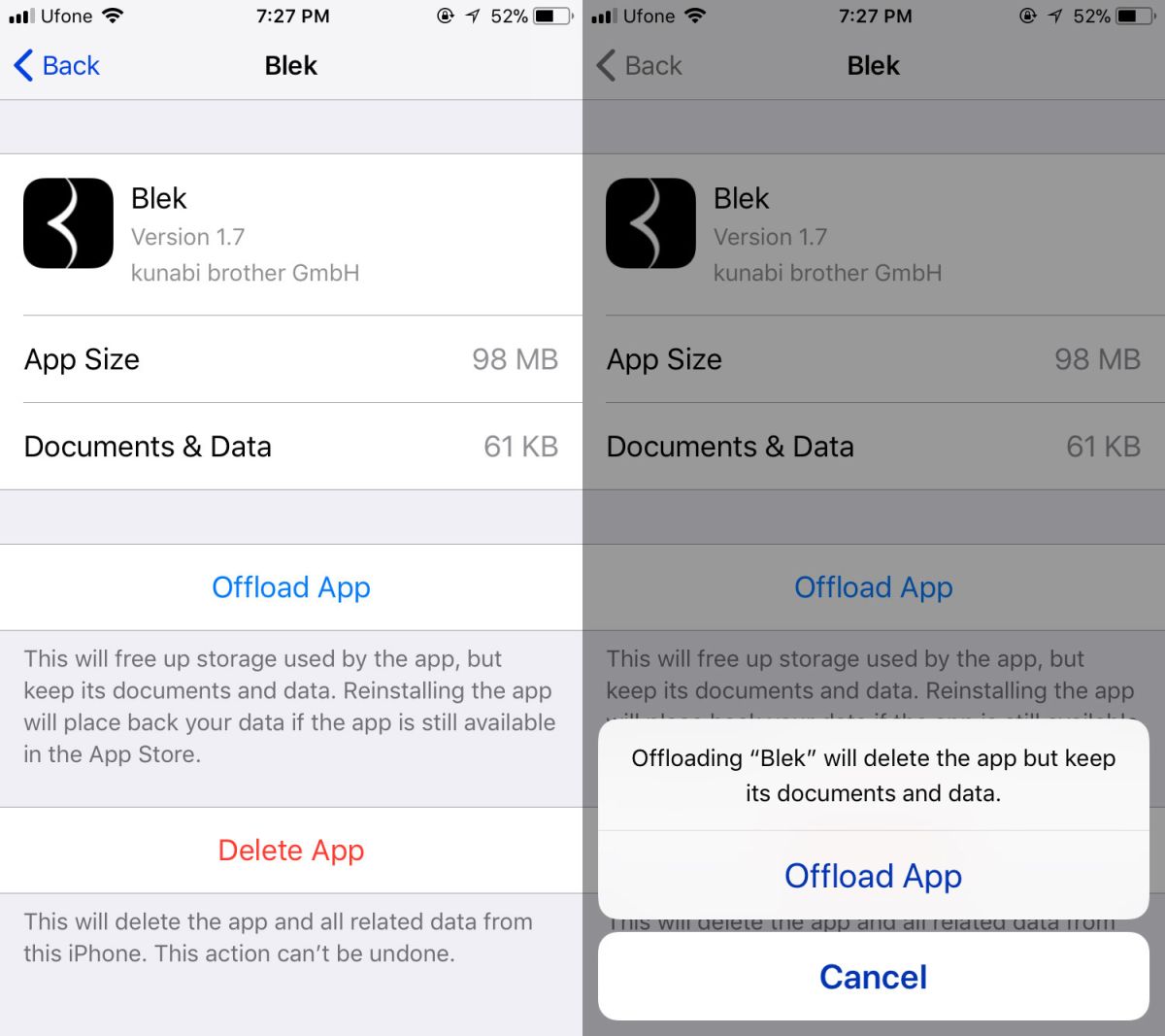
Ikona aplikácie sa na domácej obrazovke bude naďalej zobrazovať pre vyťaženú aplikáciu, bude však vedľa nej mať malú ikonu cloudu. Ak chcete aplikáciu nainštalovať znova, jednoducho na ňu klepnite.
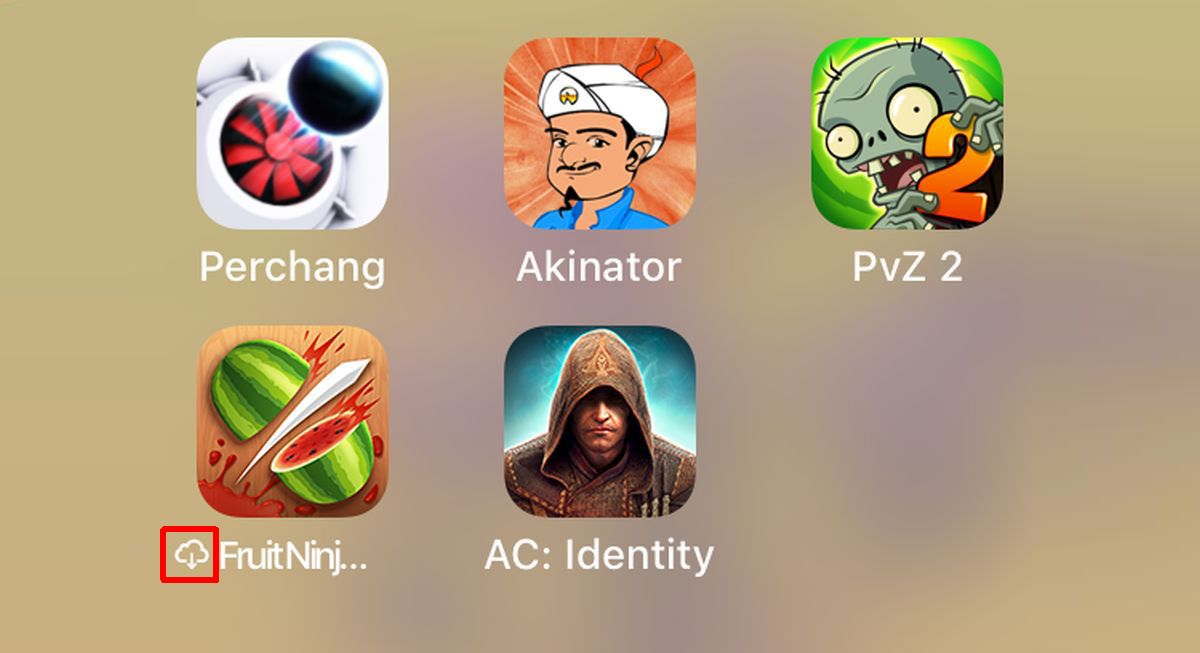
Upozornenie
iOS môže nainštalovať vyťaženú aplikáciu, iba ak jestále k dispozícii v obchode App Store. Ak bola aplikácia stiahnutá z obchodu App Store a vy ste ju vyložili, nie je možné ju získať späť. Už to nemôžete zálohovať do iTunes. Od iTunes 12.7 nemôžete sťahovať a inštalovať aplikácie zo svojho počítača.











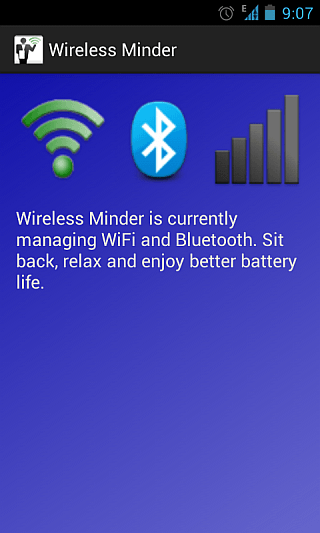

Komentáre